כיצד לראות את כל החשבונות והסיסמאות באייפון ובאייפד
Miscellanea / / August 05, 2021
מחזיק מפתחות iCloud הוא תכונה הקיימת ב- iOS וב- iPadOS כברירת מחדל. זה בעצם יישום סיסמה ומנהל חשבונות העוקב אחר כל אישורי הכניסה שלך לשירותים שונים בסביבה מאובטחת. זה שימושי כאשר יש לך סיסמאות שונות לחשבונות שונים ואין לך איזו סיסמה מוגדרת לאיזה חשבון. בתרחיש זה, מחזיק המפתחות של iCloud יכול לעקוב אחר כל פרטי הכניסה שלך וכל שעליך לעשות הוא לגשת לתכונה המובנית הזו ב- iOS ולראות את פרטי הכניסה שלך.
אבל איך בדיוק אתה יכול לראות איזה פרטי כניסה של החשבון מאוחסנים במחזיק המפתחות שלך ב- iCloud? ובכן, יש דרך פשוטה לעשות זאת. באמצעות שיטה זו תוכלו להעתיק כל שם משתמש או סיסמה שמורים שרוצים. אתה יכול אפילו לערוך את אלה שקיימת אם שינית את אישורי הכניסה שלך באחד מאותם אתרים. אז במאמר זה, הזכרנו מדריך פשוט כיצד לראות את כל החשבונות והסיסמאות שלך ב- iPhone או ב- iPad שלך.
כיצד לראות את כל החשבונות והסיסמאות שלך ב- iPhone או iPad?
השיטה היא פשוטה ותארך מספר שניות בלבד.
- ראשית, פתח את ההגדרות ב- iPhone או ב- iPad שלך.
- לאחר מכן גלול מטה ועבור אל "סיסמה וחשבונות". הקש עליו.
- כעת בראש התפריט הבא תופיע "סיסמאות לאתרים ולאפליקציות". פשוט הקש על אפשרות זו.

- כעת תתבקש לאמת FaceID או Touch ID בהתאם למכשיר שבו אתה משתמש.
- לאחר סיום האימות תופיע רשימת חשבונות. כל אלה הם החשבונות שמחזיק המפתחות של iCloud שמר עבורך במכשיר שלך.
- הקש על אחד החשבונות שאתה מעדיף לפי הצורך שלך.
- תראה את שם המשתמש והסיסמה שלך עבור אותו חשבון ותוכל להעתיק אותם על ידי הקשה עליהם. אתה יכול להעתיק אותו ללוח שלך, או שאתה יכול להקפיץ את פרטי הכניסה למכשיר אפל סמוך.
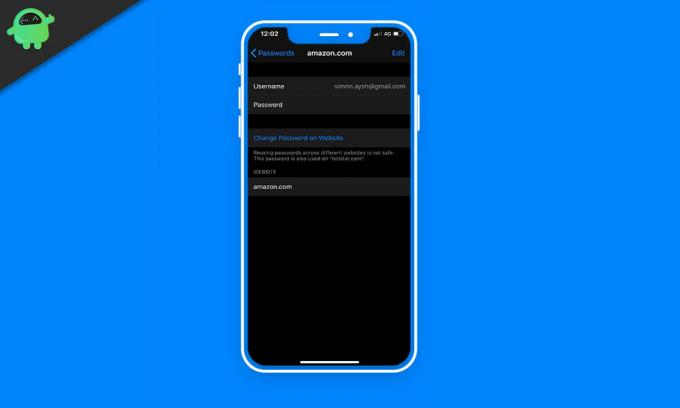
אז ככה תוכלו לגשת לכל פרטי הכניסה לחשבונות שלכם במחזיק המפתחות של iCloud. באפשרותך לבצע שינויים ברשימה זו על ידי הוספת חשבון חדש עם שם משתמש וסיסמה. אתה יכול אפילו לערוך את שם המשתמש והסיסמה עבור החשבונות הנוכחיים אם ביצעת שינויים כלשהם בחשבונות שלך בתקופה האחרונה.
שמירת חשבונות במחזיק המפתחות שלך ב- iCloud הופכת להיות מאוד שימושית מכיוון שבכל פעם שאתה צריך להתחבר איפשהו, אינך צריך להגיע לרשימה הנ"ל הזו. אתה יכול פשוט להיכנס לאתר ובכל פעם שיש שדה לשם משתמש וסיסמה, המקלדת שלך תשלים אוטומטית אפשרות ל"הציע סיסמה ". באמצעות זה תוכלו להוסיף ישירות את הסיסמה ישירות מהמקלדת. אבל אתה צריך את מחזיק המפתחות שלך ב- iCloud כדי להכיל את פרטי הכניסה שלך אפילו להופיע במקלדת שלך כהצעה.
זה לא שרק מכשירי אייפון ואייפד מכילים את התכונה הזו מכיוון שאפילו למחשבי מקינטוש יש את זה עכשיו. ואם יש לך מספר מכשירי Apple המקושרים לאותו חשבון Apple, כל פרטי הכניסה שלך שנשמרו בכל המכשירים הללו יסונכרנו. אינך צריך לדאוג בכניסה באמצעות אף אחד ממכשירי Apple שבבעלותך.
אם יש לך שאלות עם מדריך זה, הגב למטה. כמו כן, הקפד לבדוק את המאמרים האחרים שלנו בנושא טיפים וטריקים לאייפון,טיפים וטריקים של Android, טיפים וטריקים למחשב, ועוד הרבה יותר למידע שימושי יותר.
פריק טכנו שאוהב גאדג'טים חדשים ותמיד רוצה לדעת על המשחקים האחרונים ועל כל מה שקורה בעולם הטכנולוגיה וסביבתו. יש לו עניין עצום באנדרואיד ומכשירי סטרימינג.



